|
|
Visita il sito www.wincoge.it Invio e-mail di fatture e documenti generati dal Gestionale
| Top Previous Next |
WinCoge, quando emette una stampa (fattura emessa, ordine, ddt e qualsiasi tabulato) visualizza la finestra per selezionare l'output di stampa:
 ATTENZIONE: questo manuale non e' piu' aggiornato. Il manuale aggiornato e' incluso nel programma gestionale che si scarica da www.wincoge.it ATTENZIONE: questo manuale non e' piu' aggiornato. Il manuale aggiornato e' incluso nel programma gestionale che si scarica da www.wincoge.it
La stampa si può selezionare su carta, a video ed in formato Acrobat Pdf. (Vedere anche capitolo Finestre di interrogazone e stampe.
| Stampante: l'interrogazione viene inviata alla stampante selezionata. L'apposita casella combinata visualizza l'elenco di tutte le stampanti configurate sul computer e permette di selezionare quella desisderata.
|
| Video: l'interrogazioni viene visualizzata in una finestra in formato testo.
|
| Formato pdf: premendo Conferma WinCoge genera un file di tipo Acrobat Pdf che viene immediatamente visualizzato e serve come anteprima di stampa.
|
| Spuntando la casella Salva con nome è possibile salvare il documento pdf nella posizione desiderata.
|
| Spuntando la casella si può inviare il documento tramite posta elettronica in allegato, senza uscire dall'applicativo (è utile per inviare, a clienti/fornitori, fatture, ordini, ddt).
|
| Si può optare per l'opzione WinCogeMail oppure Semplice.
|
| E' un Gestionale
che si integra con la gestione aziendale WinCoge. Consente di conservare lo storico delle fatture, ordini e di tutti i documenti inviati da WInCoge.
|
|
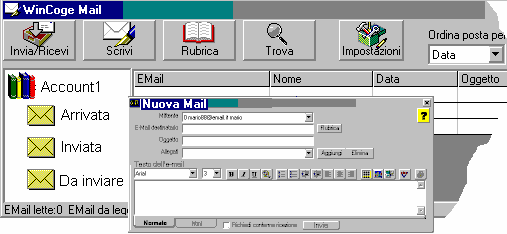 ATTENZIONE: questo manuale non e' piu' aggiornato. Il manuale aggiornato e' incluso nel programma gestionale che si scarica da www.wincoge.it ATTENZIONE: questo manuale non e' piu' aggiornato. Il manuale aggiornato e' incluso nel programma gestionale che si scarica da www.wincoge.it
|
| WinCogeMail è un client di posta elettronica per gestire cartelle di posta inviata e ricevuta e funziona in modo autonomo dal gestionale WinCoge.
|
| www.wincoge.it/freeware/wincogemail.asp" target="_blank">Clicca qui per scaricare WinCogeMail.
|
| Non conserva memoria degli invii effettuati. Appare la finestra delle impostazioni di invio e l'email parte immediatamente:
|
|
 ATTENZIONE: questo manuale non e' piu' aggiornato. Il manuale aggiornato e' incluso nel programma gestionale che si scarica da www.wincoge.it ATTENZIONE: questo manuale non e' piu' aggiornato. Il manuale aggiornato e' incluso nel programma gestionale che si scarica da www.wincoge.it
|
| · | Server Smtp: impostare l'indirizzo del server di posta (l'impostazione viene conservata per i messaggi che si invieranno in seguito)
|
| · | E-Mail mittente: impostare l'indirizzo email del mittente l'impostazione viene conservata per i messaggi che si invieranno in seguito)
|
| · | E-Mail destinatario: il Gestionale
propone l'indirizzo impostato sull'archivio clienti che si può modificare.
|
| · | Oggetto: oggetto del messaggio
|
| · | Messaggio: testo del messaggio
|
| La stampa viene inserita come allegato in formato pdf.
|
| Per procedere con l'invio premere Invia (è necessario che sia attiva la connessione internet). Un messaggio darà conferma dell'avvenuto invio.
|
|
 ATTENZIONE: questo manuale non e' piu' aggiornato. Il manuale aggiornato e' incluso nel programma gestionale che si scarica da www.wincoge.it
ATTENZIONE: questo manuale non e' piu' aggiornato. Il manuale aggiornato e' incluso nel programma gestionale che si scarica da www.wincoge.it
 ATTENZIONE: questo manuale non e' piu' aggiornato. Il manuale aggiornato e' incluso nel programma gestionale che si scarica da www.wincoge.it
ATTENZIONE: questo manuale non e' piu' aggiornato. Il manuale aggiornato e' incluso nel programma gestionale che si scarica da www.wincoge.it
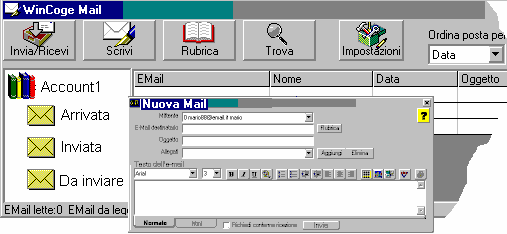 ATTENZIONE: questo manuale non e' piu' aggiornato. Il manuale aggiornato e' incluso nel programma gestionale che si scarica da www.wincoge.it
ATTENZIONE: questo manuale non e' piu' aggiornato. Il manuale aggiornato e' incluso nel programma gestionale che si scarica da www.wincoge.it
 ATTENZIONE: questo manuale non e' piu' aggiornato. Il manuale aggiornato e' incluso nel programma gestionale che si scarica da www.wincoge.it
ATTENZIONE: questo manuale non e' piu' aggiornato. Il manuale aggiornato e' incluso nel programma gestionale che si scarica da www.wincoge.it